Come aggiungere widget al desktop di Windows 10
Varie / / November 28, 2021
I widget desktop di Windows 7 includono orologi, calendario, convertitori di valuta, orologio mondiale, presentazione, bollettini meteorologici e persino prestazioni della CPU. Sfortunatamente, questa funzione non esiste più. Tuttavia, puoi aggiungere questi widget al tuo desktop utilizzando alcuni strumenti di terze parti. Quindi, se stai cercando di farlo, sei nel posto giusto. Ti offriamo una guida perfetta che ti aiuterà a ottenere i widget di Windows 10 sul tuo desktop. Prendiamo, impostiamo, widget!
Cosa sono i widget e i gadget di Windows 10?
Desktop Widget e Gadget sono i preferiti da diversi anni. Possono visualizzare l'ora, le condizioni meteorologiche, le note adesive e altre funzionalità aggiuntive sullo schermo. Puoi posizionare questi widget e gadget ovunque sul desktop. Normalmente, la maggior parte degli utenti preferisce posizionarli nell'angolo in alto a destra dello schermo. Hanno anche la possibilità di essere nascosti nella schermata di sfondo.
Questi utili widget e gadget sono stati interrotti da Windows 8 in poi. Successivamente, non è più possibile determinare l'ora di un'unità aziendale situata in un altro paese o visualizzare le prestazioni di feed RSS/CPU con un solo clic sul desktop. A causa di problemi di sicurezza, Windows 7 ha eliminato i widget dal sistema. Le vulnerabilità presenti nei gadget potrebbero consentire a un hacker remoto di ottenere i diritti di accesso per far funzionare il tuo sistema e il tuo sistema potrebbe essere dirottato o violato.
Tuttavia, con l'aiuto di strumenti di terze parti, questi widget e gadget possono essere ripristinati in modo sicuro sul desktop di Windows 10.

Contenuti
- Come aggiungere widget al desktop di Windows 10
- Come aggiungere widget su Windows 10 utilizzando Widget Launcher
- Come aggiungere widget sul desktop utilizzando i gadget desktop di Windows
- Come aggiungere widget sul desktop di Windows 10 utilizzando 8GadgetPack
- Come ottenere widget su Windows 10 utilizzando Rainmeter
Come aggiungere widget al desktop di Windows 10
Nonostante i problemi di sicurezza, se desideri aggiungere widget sul desktop, puoi utilizzare uno di questi quattro strumenti essenziali di terze parti:
- Avvio widget
- Gadget desktop di Windows
- 8GadgetPack
- pluviometro
Continua a leggere per sapere come ottenere i widget di Windows 10 sul desktop.
Come aggiungere widget su Windows 10 utilizzando Widget Launcher
Widget Launcher è immensamente modernizzato nella sua interfaccia. È facile da usare e da capire. Segui questi passaggi per ottenere i widget di Windows 10 sul desktop utilizzando Widget Launcher:
1. Clicca sul collegamento dato qui e clicca su Ottenere pulsante visualizzato sul lato destro dello schermo.

2. Un prompt intitolato Aprire Microsoft Store? apparirà. Qui, clicca su Apri Microsoft Store e procedere come mostrato di seguito.
Nota: Puoi anche selezionare Consenti sempre www.microsoft.com per aprire i collegamenti nella casella dell'app associata nella schermata del prompt.
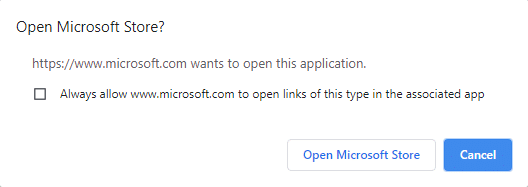
3. Ancora una volta, fai clic su Ottenere pulsante come mostrato di seguito e aspettare per scaricare l'applicazione.

4. Una volta completato il processo di installazione, fare clic su Lanciare.

5. Il Avvio widget sarà aperto ora. Clicca sul Aggeggio si desidera essere visualizzati sullo schermo.
6. Ora, fai clic su Avvia widget dall'angolo in basso a destra come illustrato di seguito.

7. Ora, i Widget selezionati verranno visualizzati sullo sfondo dello schermo del desktop.
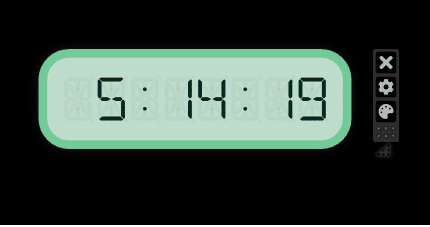
8. Qui viene utilizzato un esempio di orologio digitale.
- Per chiudere il Widget- Fare clic su simbolo X.
- Per cambiare il tema- Fare clic sul Simbolo di vernice.
- Per modificare le impostazioni- Fare clic su icona dell'ingranaggio.
9. Quindi, attiva/disattiva la funzione come illustrato nell'immagine qui sotto; clicca su ok.
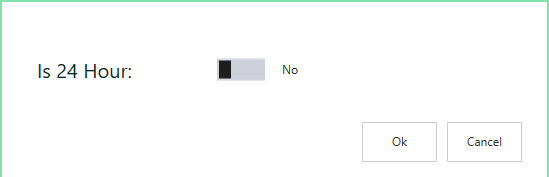
Con l'aiuto di Widget Launcher, puoi utilizzare funzionalità di widget aggiuntive come feed di notizie, galleria, test delle prestazioni di rete e altri widget desktop per Windows 10.
Leggi anche:20 migliori widget Android per la tua schermata iniziale
Come aggiungere widget sul desktop utilizzando i gadget desktop di Windows
Un altro metodo semplice per aggiungere widget al sistema consiste nell'utilizzare lo strumento Gadget desktop di Windows. Questa applicazione supporta più lingue ed è anche facile da usare. Segui questi passaggi per aggiungere widget al desktop di Windows 10 utilizzando Windows Desktop Gadgets:
1. Passare alla pagina di download di Windows Desktop Gadget utilizzando questo collegamento. Verrà scaricato un file zip.
2. Ora vai su Download cartella sul tuo PC e apri il file zip.
3. Ora, seleziona il linguaggio da utilizzare durante l'installazione e fare clic su OK, come visto qui.

4. Installa l'applicazione Windows Desktop Gadgets nel tuo sistema.
5. Ora, tasto destro del mouse sullo schermo del desktop. Vedrai un'opzione intitolata Gadget. Fare clic su di esso come mostrato di seguito.
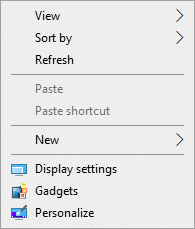
6. Verrà visualizzata la schermata dei gadget. Trascinare e rilasciare il gadget che desideri portare sullo schermo del desktop.
Nota: Calendario, Orologio, Misuratore CPU, Valuta, Titoli feed, Puzzle con immagini, Presentazione e Meteo sono alcuni gadget predefiniti presenti in Windows Desktop Gadget. Puoi anche aggiungere ulteriori gadget navigando online.

7. Per chiudere il gadget, fare clic sul pulsante X simbolo.
8. Per modificare l'impostazione del gadget, fare clic su Opzioni come illustrato nell'immagine sottostante.

Come aggiungere widget sul desktop di Windows 10 utilizzando 8GadgetPack
Segui questi passaggi per ottenere i widget di Windows 10 sul desktop utilizzando 8GadgetPack:
1. Clicca sul collegamento dato qui e clicca su SCARICA pulsante.
2. Ora vai su Download sul tuo PC e fai doppio clic su 8GadgetPackSetup file.
3. Installa l'applicazione 8GadgetPack sul tuo computer.
4. Una volta completata l'installazione, lanciare l'applicazione nel sistema.
5. Ora, fai clic con il pulsante destro del mouse sul desktop e fai clic su Gadget come prima.
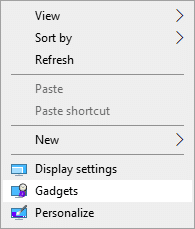
6. Qui puoi visualizzare l'elenco dei gadget disponibili in 8GadgetPack cliccando su + simbolo.
7. Ora verrà visualizzata la schermata Gadget. Trascinare e rilasciare il gadget che vuoi portare sullo schermo del desktop.
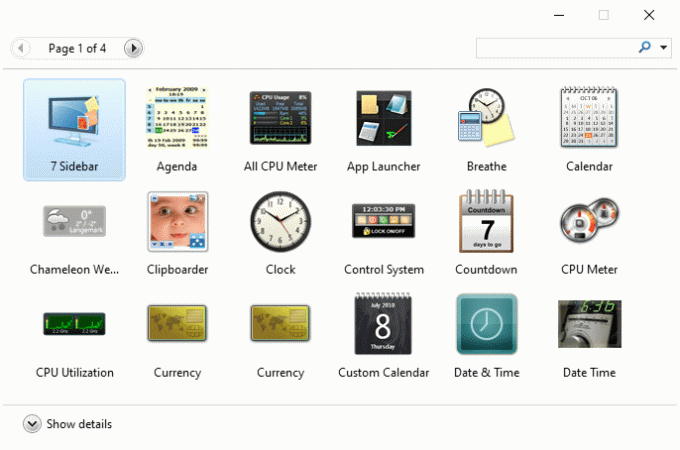
Come ottenere widget su Windows 10 utilizzando Rainmeter
Segui questi passaggi per aggiungere widget al desktop di Windows 10 utilizzando Rainmeter:
1. Vai al Rainmeter pagina di download usando il collegamento. Un file verrà scaricato nel tuo sistema.
2. Ora, nel pluviometroImpostare pop-up, seleziona il programma di installazione linguaggio dal menu a tendina e cliccare su ok. Fare riferimento all'immagine fornita.
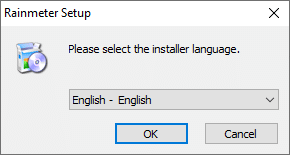
3. Installa l'app Rainmeter sul tuo sistema.
4. Ora, i dati sulle prestazioni del sistema come l'utilizzo della CPU, l'utilizzo della RAM, l'utilizzo di SWAP, lo spazio su disco, l'ora e la data, vengono visualizzati sullo schermo come illustrato di seguito.
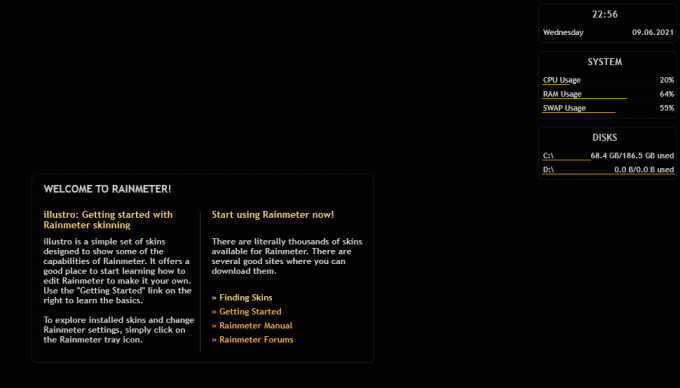
Consigliato:
- 30 programmi software indispensabili per Windows
- Come risolvere Avast Web Shield non si accende
- Che cos'è l'estensione del file .AAE? Come aprire file .AAE?
- Come potenziare i bassi di cuffie e altoparlanti in Windows 10
Speriamo che questa guida ti sia stata utile e che tu sia stato in grado di farlo aggiungi widget al desktop su Windows 10. Facci sapere quale applicazione ti è piaciuta di più. Inoltre, se hai domande/commenti su questo articolo, sentiti libero di scriverli nella sezione commenti.

![La struttura del disco è danneggiata e illeggibile [RISOLTO]](/f/dc15f4e71d777db7b4bc219be6b773f7.jpg?width=288&height=384)
